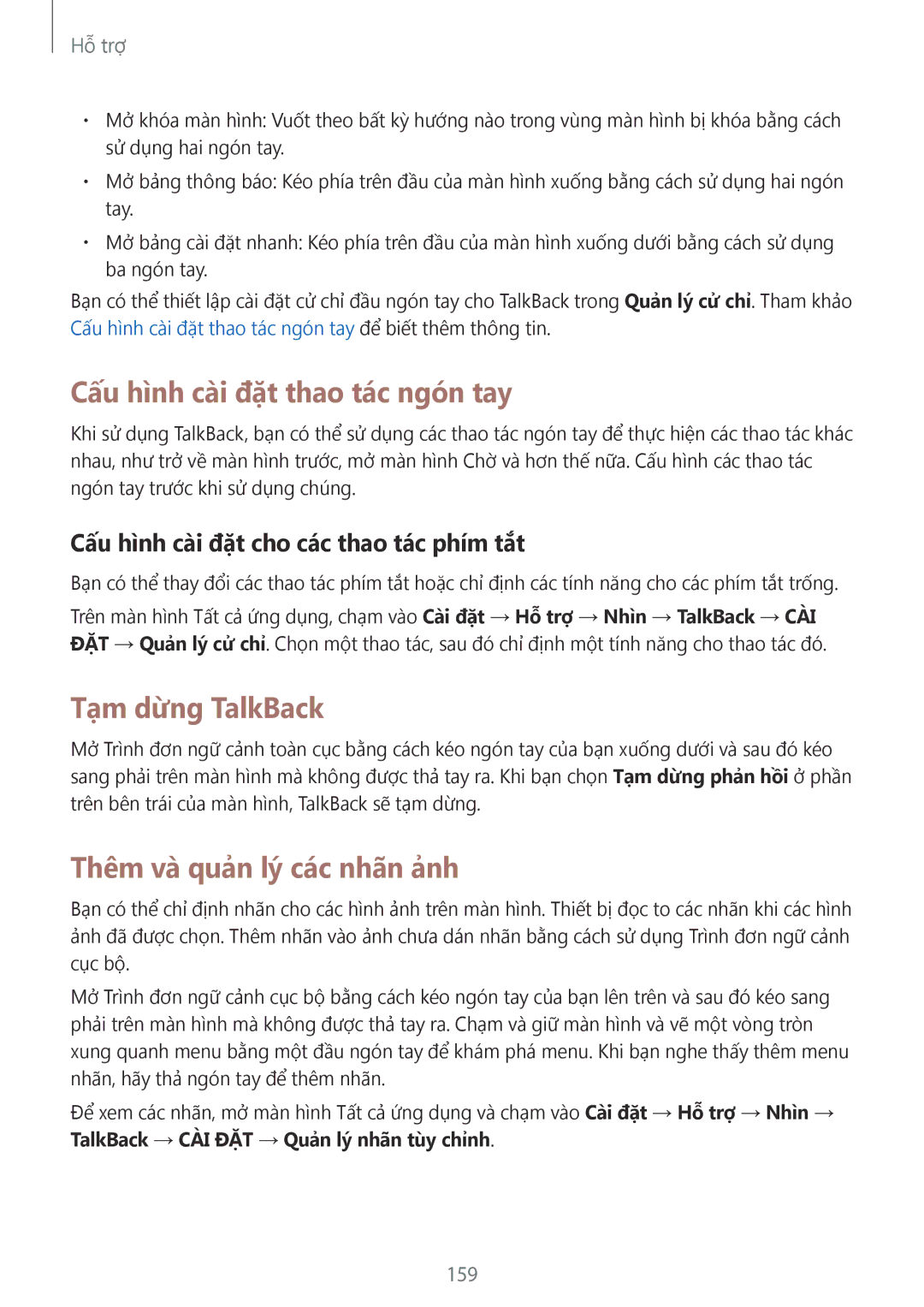Hỗ trợ
•Mở khóa màn hình: Vuốt theo bất kỳ hướng nào trong vùng màn hình bị khóa bằng cách sử dụng hai ngón tay.
•Mở bảng thông báo: Kéo phía trên đầu của màn hình xuống bằng cách sử dụng hai ngón tay.
•Mở bảng cài đặt nhanh: Kéo phía trên đầu của màn hình xuống dưới bằng cách sử dụng ba ngón tay.
Bạn có thể thiết lập cài đặt cử chỉ đầu ngón tay cho TalkBack trong Quản lý cử chỉ. Tham khảo Cấu hình cài đặt thao tác ngón tay để biết thêm thông tin.
Cấu hình cài đặt thao tác ngón tay
Khi sử dụng TalkBack, bạn có thể sử dụng các thao tác ngón tay để thực hiện các thao tác khác nhau, như trở về màn hình trước, mở man hinh Chờ và hơn thế nữa. Cấu hình các thao tác ngón tay trước khi sử dụng chúng.
Cấu hình cài đặt cho các thao tác phím tắt
Bạn có thể thay đổi các thao tác phím tắt hoặc chỉ định các tính năng cho các phím tắt trống.
Trên màn hình Tất cả ứng dụng, chạm vào Cài đặt → Hỗ trợ → Nhìn → TalkBack → CÀI ĐẶT → Quản lý cử chỉ. Chọn một thao tác, sau đó chỉ định một tính năng cho thao tác đó.
Tạm dừng TalkBack
Mở Trình đơn ngữ cảnh toàn cục bằng cách kéo ngón tay của bạn xuống dưới và sau đó kéo sang phải trên màn hình mà không được thả tay ra. Khi bạn chọn Tạm dừng phản hồi ở phần trên bên trái của màn hình, TalkBack sẽ tạm dừng.
Thêm và quản lý các nhãn ảnh
Bạn có thể chỉ định nhãn cho các hình ảnh trên màn hình. Thiết bị đọc to các nhãn khi các hình ảnh đã được chọn. Thêm nhãn vào ảnh chưa dán nhãn bằng cách sử dụng Trình đơn ngữ cảnh cục bộ.
Mở Trình đơn ngữ cảnh cục bộ bằng cách kéo ngón tay của bạn lên trên và sau đó kéo sang phải trên màn hình mà không được thả tay ra. Chạm và giữ màn hình và vẽ một vòng tròn xung quanh menu bằng một đầu ngón tay để khám phá menu. Khi bạn nghe thấy thêm menu nhãn, hãy thả ngón tay để thêm nhãn.
Để xem các nhãn, mở màn hình Tất cả ứng dụng và chạm vào Cài đặt → Hỗ trợ → Nhìn →
TalkBack → CÀI ĐẶT → Quản lý nhãn tùy chỉnh.